没有解压到当前文件夹选项 如何让右键点压缩文件解压到当前文件夹的菜单项显示出来?
更新时间:2023-05-05 10:50:52作者:xiaoliu
没有解压到当前文件夹选项,对于经常需要压缩和解压缩文件的人来说,右键菜单中的压缩和解压缩选项无疑是非常实用的工具。然而有时我们会遇到这样的情况:选择了一些文件,右键菜单中并没有解压到当前文件夹的选项,而是默认解压到一个新的文件夹中。那么该如何让这个选项重新出现呢?下面就来给大家介绍一个实用的方法。
如何让右键点压缩文件解压到当前文件夹的菜单项显示出来?
具体方法:
1.在Windows10系统中, 鼠标右键点击压缩文件。发现在弹出菜单中没有“解压到当前文件夹”菜单项
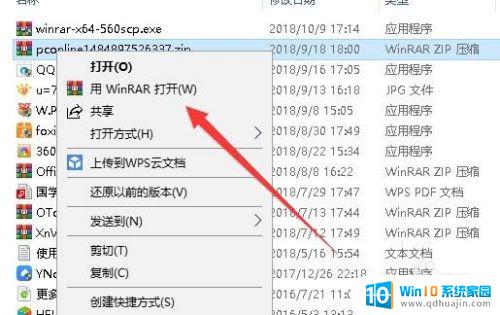
2. 这时我们可以在电脑上打开Winrar,然后在软件主界面点击上面的“选项”菜单
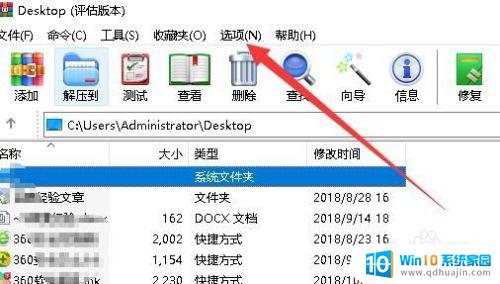
3.接着在弹出的下拉菜单中点击“设置”菜单项。
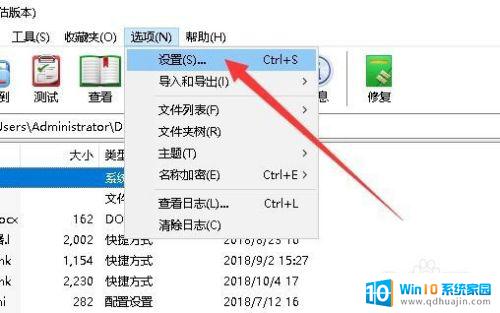
4.这时就会打开Winrar的设置窗口了,在窗口中我们点击上面的“集成”选项卡。
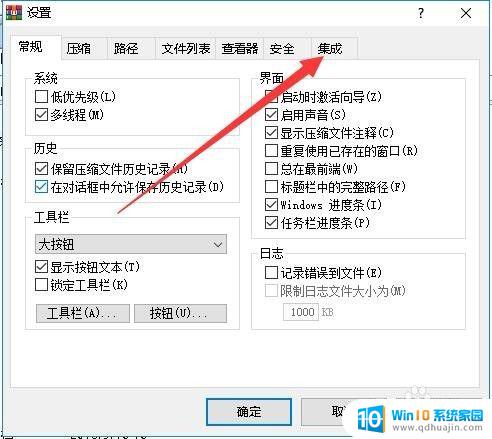
5.在弹出的集成设置窗口中,我们点击“上下文菜单项目”按钮
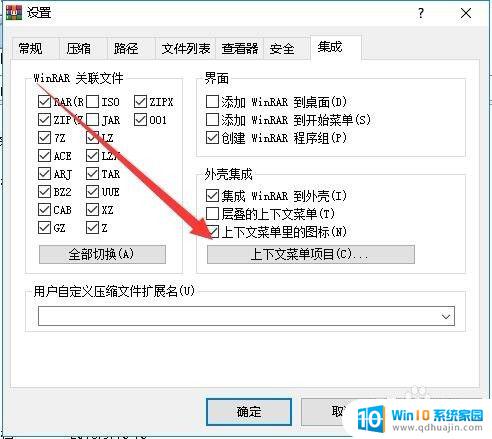
6.这时就会弹出“选择关联菜单项目”的窗口,在窗口中找到并勾选“解压到当前文件夹”设置项。
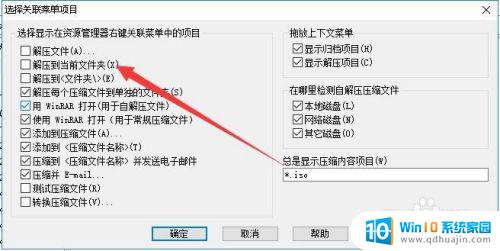
7.这样我们再次右键点击压缩文件,就会弹出“解压到当前文件夹”的菜单项了。
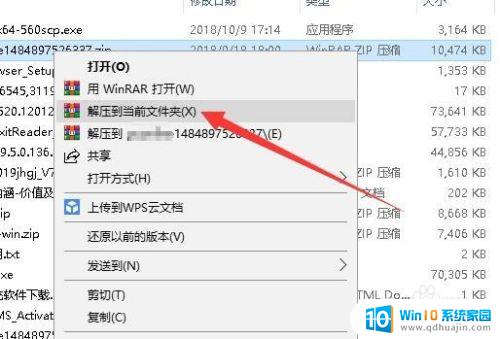
如果您想让压缩文件解压到当前文件夹的选项显示在右键菜单中,您需要进行一些简单的设置。这种设置可能在不同的操作系统中有所不同,但是通过一些简单的步骤,您应该能够轻松解决问题。好了,接下来就可以愉快地使用这个特性啦!





